SolidWorks剪裁、断裂、局部视图支持锯齿状轮廓
来源:网络收集 点击: 时间:2024-04-21【导读】:
SolidWorks 2017新功能,工程图的剪裁视图的剪裁草图、局部视图的放大区域草图支持锯齿状轮廓,断裂视图支持锯齿状折断线切断样式。工具/原料moreSolidWorks 201764bit 电脑一、要使用锯齿状轮廓创建剪裁视图:1/3分步阅读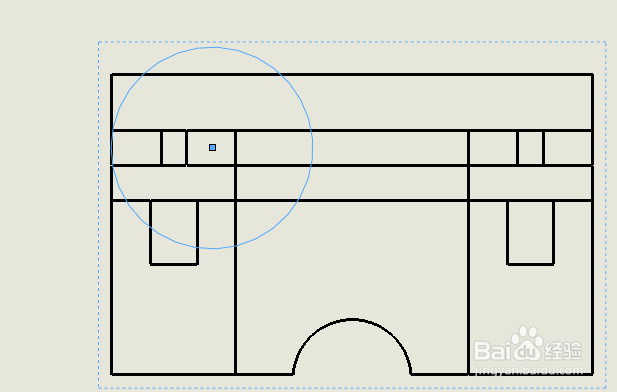 2/3
2/3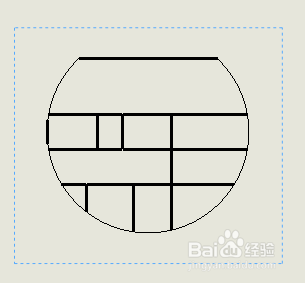 3/3
3/3 二、用锯齿状轮廓创建细节视图1/2
二、用锯齿状轮廓创建细节视图1/2 2/2
2/2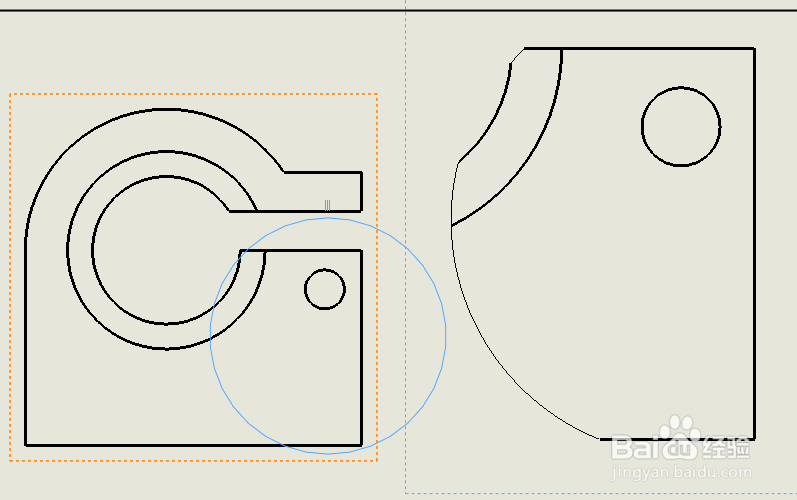
 三、使用“锯齿状切除折断线样式”创建断裂视图1/2
三、使用“锯齿状切除折断线样式”创建断裂视图1/2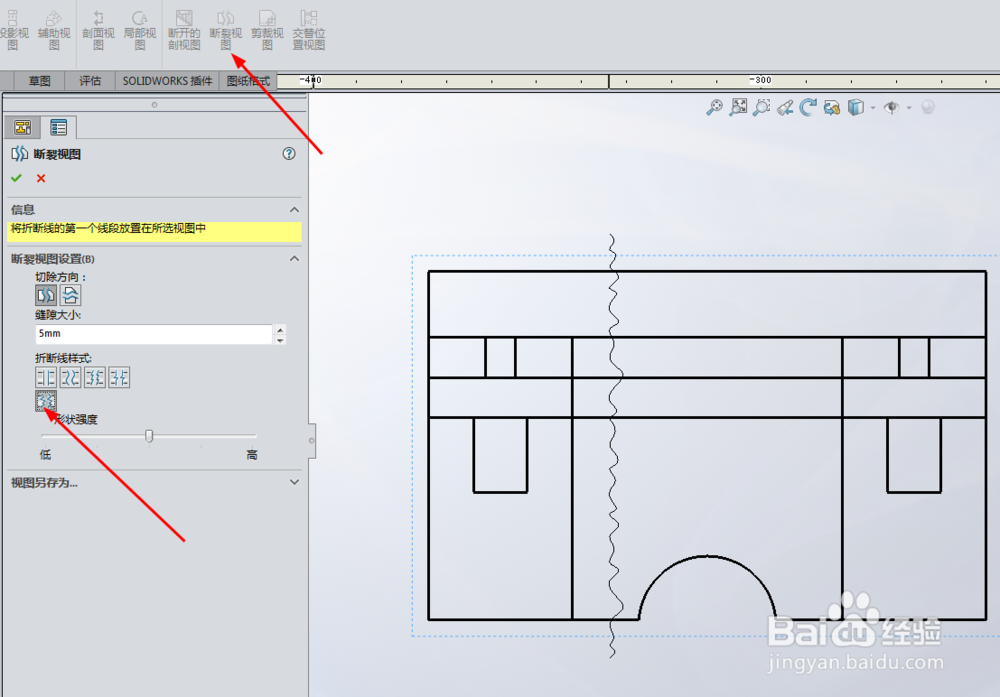 2/2
2/2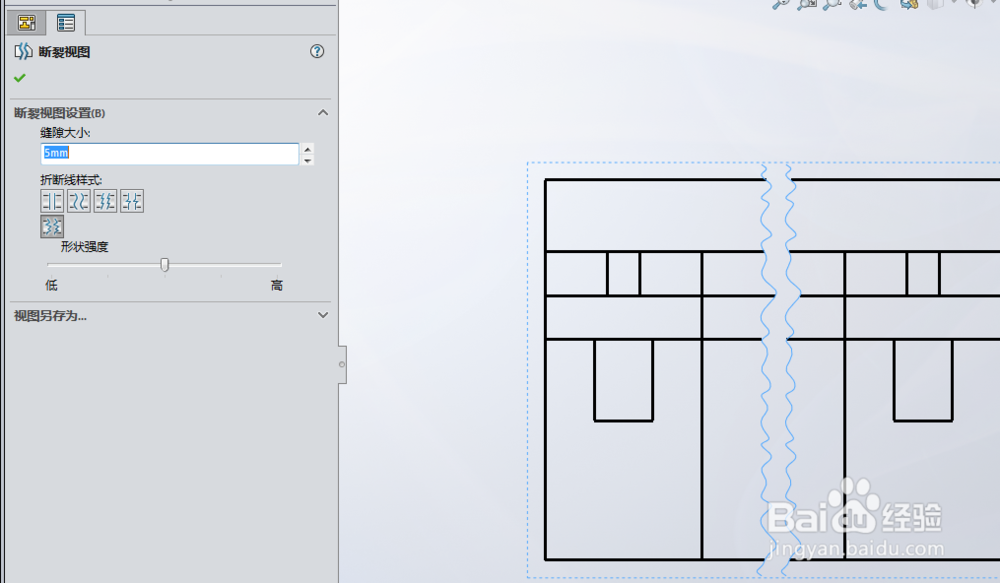 SOLIDWORKS工程图剪裁视图局部视图断裂视图
SOLIDWORKS工程图剪裁视图局部视图断裂视图
1. 在工程图视图中,为剪裁视图绘制一个闭合轮廓,如一个圆。
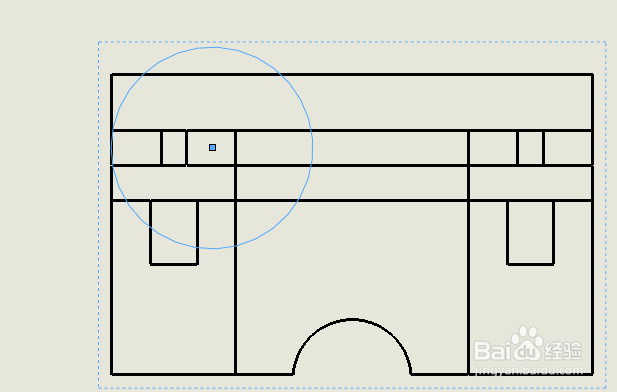 2/3
2/32. 单击剪裁视图 (工程图工具栏),或单击插入 工程图视图 剪裁。
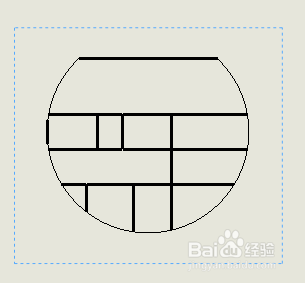 3/3
3/33. 选择工程图视图。
4. 在 PropertyManager 中的剪裁视图下,选择锯齿状轮廓。
5. 在形状强度下,移动滑块以定义锯齿状轮廓的强度。
 二、用锯齿状轮廓创建细节视图1/2
二、用锯齿状轮廓创建细节视图1/21. 在工程图视图中,单击局部视图 (工程图工具栏),或者单击插入 工程图视图 详细。
圆工具 已激活。
2. 绘制一个圆。
 2/2
2/23. 在 PropertyManager 中的局部视图下,选择锯齿状轮廓。
4. 在形状强度下,移动滑块以定义锯齿状轮廓的强度。
5. 单击以放置视图。
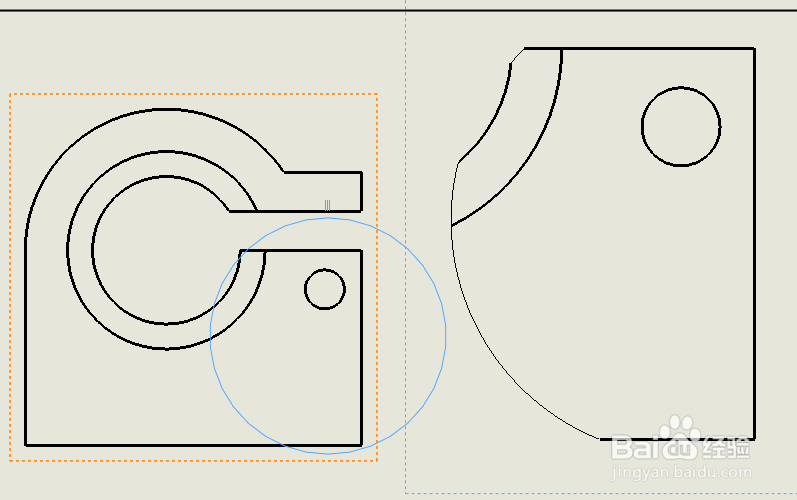
 三、使用“锯齿状切除折断线样式”创建断裂视图1/2
三、使用“锯齿状切除折断线样式”创建断裂视图1/21. 在工程图视图中,单击断裂视图 (工程图工具栏),或者单击插入 工程图视图 断裂。
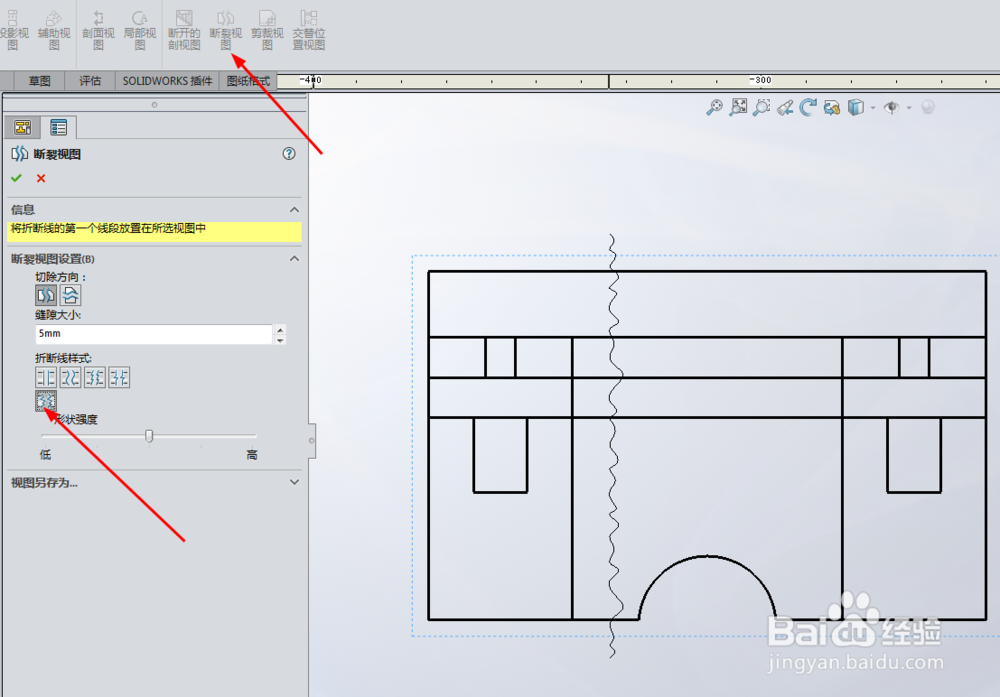 2/2
2/22. 在 PropertyManager 中,在折断线样式中的断裂视图设置下,单击锯齿状切除 。
3. 在形状强度下,移动滑块以定义锯齿状切除的强度。
4. 单击以放置第一条折断线。
5. 单击以放置第二条折断线。
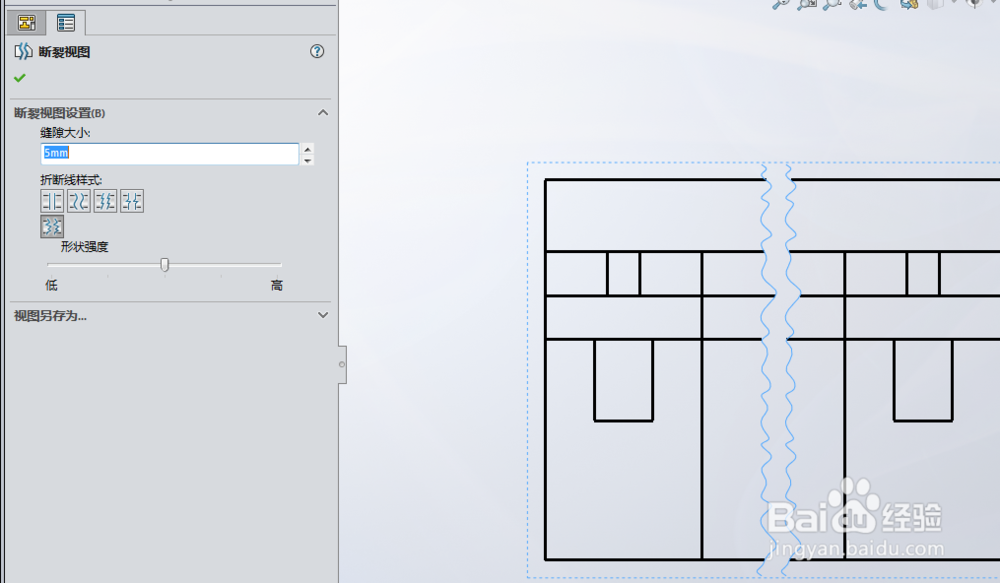 SOLIDWORKS工程图剪裁视图局部视图断裂视图
SOLIDWORKS工程图剪裁视图局部视图断裂视图 版权声明:
1、本文系转载,版权归原作者所有,旨在传递信息,不代表看本站的观点和立场。
2、本站仅提供信息发布平台,不承担相关法律责任。
3、若侵犯您的版权或隐私,请联系本站管理员删除。
4、文章链接:http://www.1haoku.cn/art_558860.html
上一篇:如何删除淘宝订单购买的记录
下一篇:抖音主播音浪收入怎么查看
 订阅
订阅